文本本地化编辑器
最近更新时间:2023-09-07
概述
文本本地化编辑器(Text Localization Editor)用于文本词条修改,并对UI内所有控件文本内容进行映射。
打开文本本地化编辑器
依次点击菜单栏工具(Tool)-> 文本本地化(Text Localization),打开文本本地化编辑器(Text Localization Editor)。
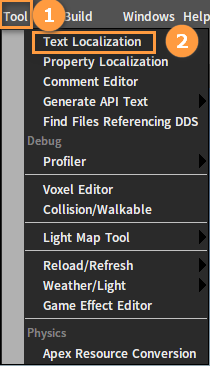
界面如下图所示。
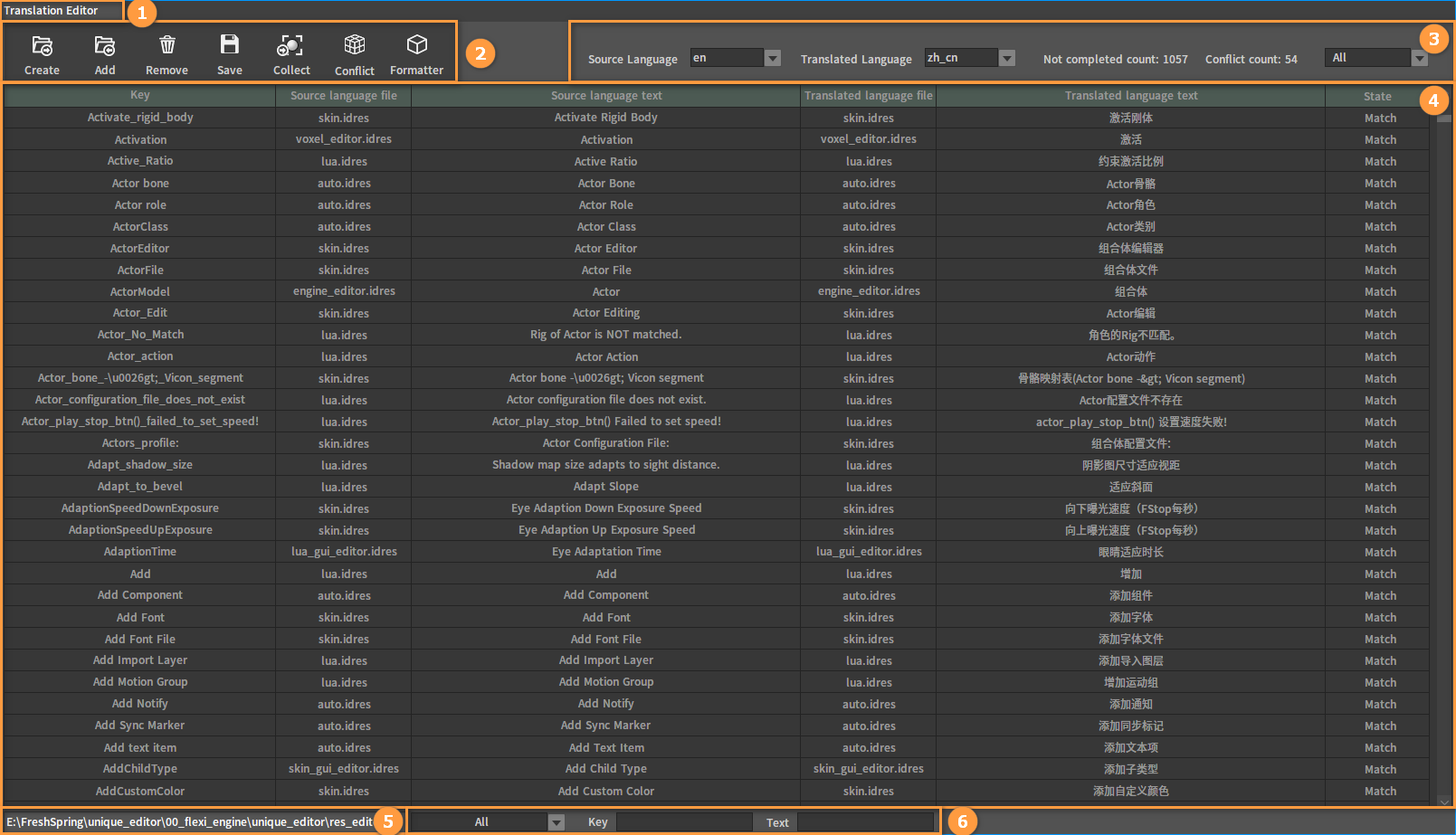
| 编号 | 名称 | 说明 |
|---|---|---|
| 1 | 窗口名称(Window Name) | 当前窗口名称 |
| 2 | 工具栏(Tool Bar) | 对译文行进行增、删、改、格式化等操作 |
| 3 | 过滤栏(Filter Bar) | 选择目标语言,筛选译文行状态 |
| 4 | 主窗口(Main Window) | 显示译文名称、状态等信息 |
| 5 | 路径选择栏(Path Selection Bar) | 选择待译字符串的资源目录 |
| 6 | 查询(Search) | 对文件夹或关键字进行精准匹配 |
工具栏
在工具栏中对增、删、改等基础功能提供便捷按钮。

| 名称 | 说明 |
|---|---|
| 创建(Create) | 在en/zh_cn文件夹中各创建一个译文文件 |
| 添加(Add) | 添加源字符串,无法添加非法源字符串 |
| 移除(Remove) | 移除当前源数据 |
| 保存(Save) | 对当前所有修改进行保存并进行IO处理 |
| 收集(Collect) | 从脚本和UI中收集未翻译的文本 |
| 冲突(Conflict) | 移除存在冲突的数据行 |
| 格式化(Formatter) | 格式化英文译文,将所有首字母大写显示,没有英文译文的译文行进行弹窗 |
主窗口
在文本本地化(Text Localization)窗口的主窗口中将显示所有译文行。

| 编号 | 名称 | 说明 |
|---|---|---|
| 1 | 关键字(Key) | 源字符串 |
| 2 | 源语言文件(Source Language File) | 源语言译文所在字符串表 |
| 3 | 源语言文本(Source Language Text) | 显示源语言中选择的目标字符串 |
| 4 | 翻译语言文件(Translated Language File) | 目标译文所在字符串表 |
| 5 | 翻译语言文本(Translated Language Text) | 显示翻译语言中选择的目标字符串 |
| 6 | 状态(State) | 当前译文行状态 |
过滤栏
过滤下拉框
使用过滤下拉框可对所有查询到的译文行进行过滤及筛选。

| 编号 | 名称 | 说明 |
|---|---|---|
| 1 | 源语言(Source Language) | 选择呈现在源语言文本中的语言 如果源语言和翻译语言选择一致,则只在源语言文本中呈现 |
| 2 | 翻译语言(Translated Language) | 选择呈现在翻译语言文本中的语言 |
| 3 | 不完整译文行数(Not Completed Count) | 统计不完整译文行个数 |
| 4 | 冲突译文行数(Conflict Count) | 统计冲突译文行个数 |
| 5 | 匹配状态筛选(Match State Filter) | 过滤掉非该状态的译文行 |
语言选择(Source/Translated Language)

| 编号 | 名称 | 说明 |
|---|---|---|
| 1 | en | 目标译文为英文 |
| 2 | zh_cn | 目标译文为中文 |
匹配状态
匹配状态是当前译文行匹配结果,可以通过状态筛选查看所有处于某一种状态的译文行。

| 编号 | 名称 | 说明 |
|---|---|---|
| 1 | 匹配(Match) | 有完整的en和zh_cn两种译文资源文件,且没有重复的源字符串及目标字符串 |
| 2 | 冲突(Conflict) | 存在相同的源字符串或者目标字符串 |
| 3 | 不完整(Not Completed) | 字符串表内容不完整,缺少en或zh_cn中至少一种译文 |
路径选择栏
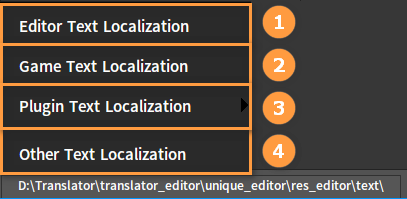
| 编号 | 名称 | 说明 |
|---|---|---|
| 1 | 编辑器文本本地化(Editor Text Localization) | 切换至%编辑器所在目录%\unique_editor\res_editor\text下并扫描 |
| 2 | 游戏文本本地化(Game Text Localization) | 扫描当前项目所在目录,游戏开发中自定义控件文本 |
| 3 | 插件文本本地化(Plugin Text Localization) | 第三方插件控件文本(如引擎未安装插件则不显示) |
| 4 | 其它文本本地化(Other Text Localization) | 自选路径 |
查询
文件夹筛选
在如图所示选项框中,可对译文存放文件夹进行选择,以便更精准地筛选词条。

关键字查询
在Key或Text后的文本框中输入预查询关键字,输入后将进行实时字符匹配。
注意:此处需区分大小写。

译文编辑
添加译文
方式一
在文本本地化(Text Localization)窗口的主窗口中任意区域右击,弹出快捷菜单,选择添加文本(Add Text),弹出添加文本条目(Add Text Item)窗口,选择文件路径,在Key中填写新添加的源字符串,在Text中填写新添加的源字符串对应的目标字符串,点击添加(Add)按钮即可完成添加。
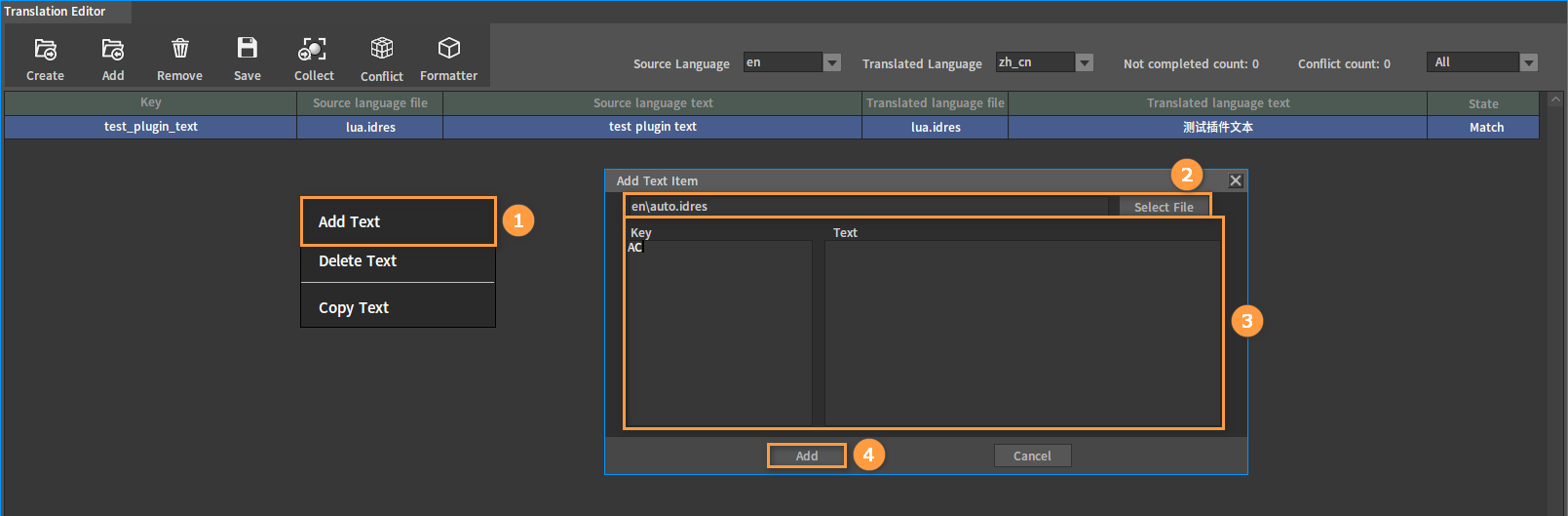
方式二
在文本本地化(Text Localization)窗口的工具栏中,点击添加(Add)按钮,弹出添加文本条目(Add Text Item)窗口,选择文件路径,在Key中填写新添加的源字符串,在Text中填写新添加的源字符串对应的目标字符串,点击添加(Add)按钮完成添加。
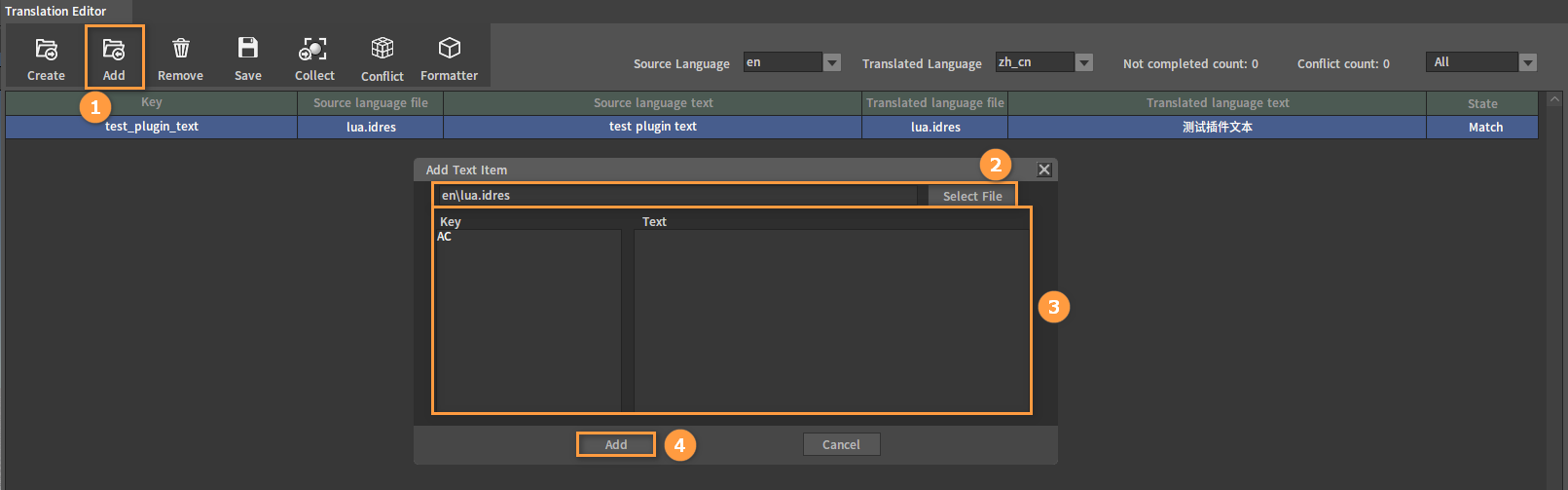
方式三
在前置文件中的en和zh_cn里创建.idres文件。
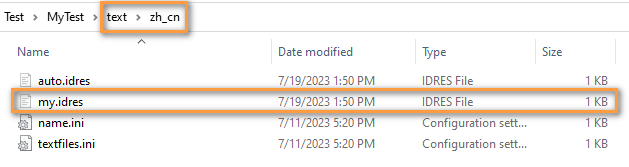
在textfiles.ini文件中添加.idres文件信息,auto.idres自动生成。
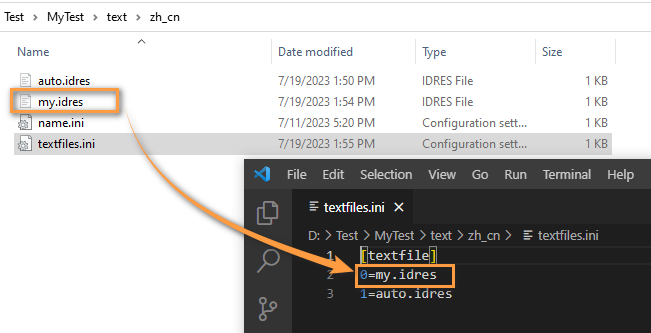
修改译文
选择任意有效译文行,在源语言文本(Source Language Text)或者翻译语言文本(Translated Language Text)下双击所需修改的译文,弹出编辑(Edit)窗口,修改完成后点击OK。
注意:需点击工具栏中的保存(Save)按钮对修改进行保存。
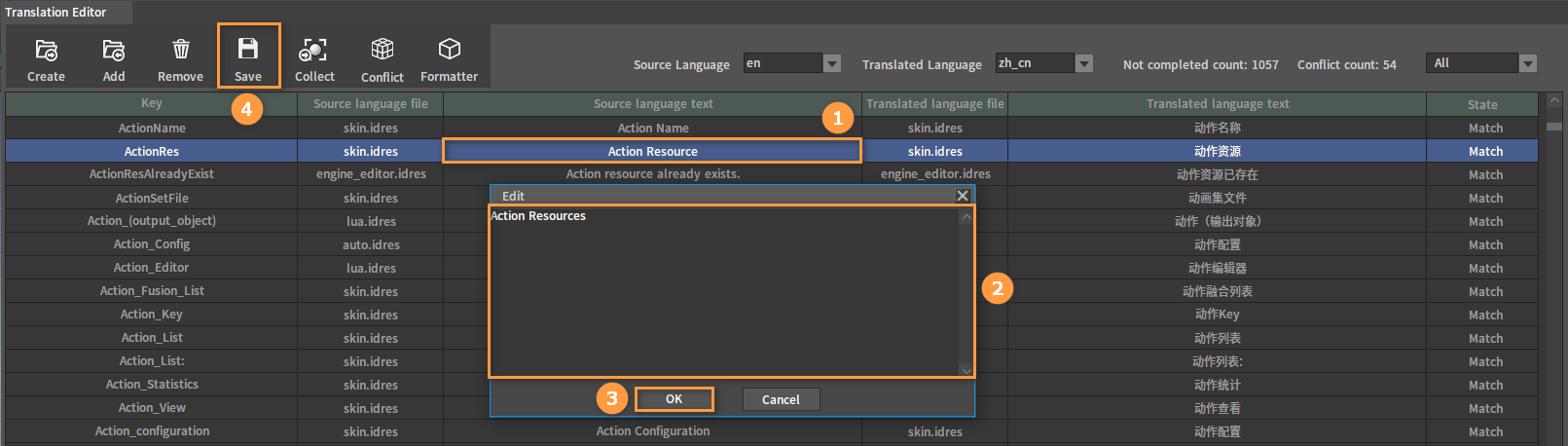
删除译文
方式一
右击任意有效译文行,弹出快捷菜单,选择删除文本(Delete Text)即可完成删除。
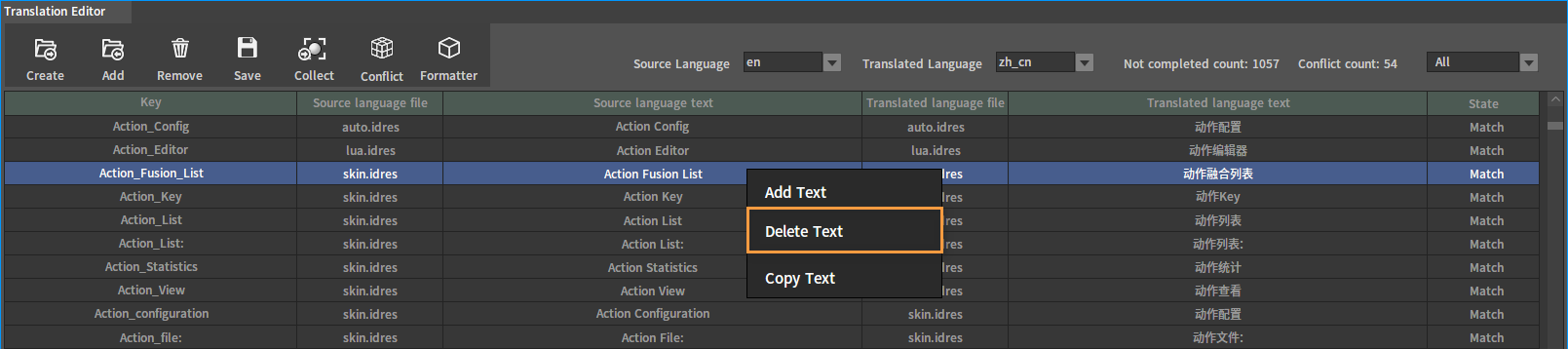
方式二
选中所需删除的译文行,点击工具栏中的移除(Remove)按钮即可完成删除。

方式三
删除.idres配置文件中的对应行。